| 일 | 월 | 화 | 수 | 목 | 금 | 토 |
|---|---|---|---|---|---|---|
| 1 | ||||||
| 2 | 3 | 4 | 5 | 6 | 7 | 8 |
| 9 | 10 | 11 | 12 | 13 | 14 | 15 |
| 16 | 17 | 18 | 19 | 20 | 21 | 22 |
| 23 | 24 | 25 | 26 | 27 | 28 |
- Linux
- 리뷰
- 애플
- NC 다이노스
- 프로야구
- arm
- 타이젠
- 블로그
- 데이터베이스
- 손민한
- 안드로이드
- 해외직구
- 문파문파 공략
- Tizen
- Git
- 우분투
- ubuntu
- 야구
- ubuntu 12.04
- 김경문
- 뉴스타파
- 인공지능
- 단통법
- 문파문파
- 조세피난처
- python
- 국정원
- mysql
- NC다이노스
- 태그를 입력해 주세요.
- Today
- Total
목록IT/Tip (30)
꿈꾸는 사람.
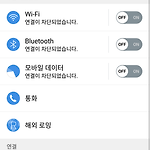 [G4 스마트폰 갈이타기] 데이터 이전, 간편 설정 방법
[G4 스마트폰 갈이타기] 데이터 이전, 간편 설정 방법
G4로 스마트폰 갈아타기 사진 찍을 일은 많고 디카나 고급 DSLR은 들고 다니기가 부담스럽다. 사진에 강점이 있는 G4를 좋은 조건으로 구해 이전 폰의 데이터를 가져와야 했고 설정도 해야 했다. 아래와 같이 하면 가장 쉽게 설정하고 데이터도 이전할 수 있다. 1. 구글 계정 추가 이전 안드로이드 폰의 구글 계정을 G4에 추가하면 이전에 사용하는 데이터를 가져오고 앱들을 쉽게 설치할 수 있다. 설정 앱을 실행하여 보이는 화면에서 [일반]을 선택한다. [계정 및 동기화]를 선택. [계정]리스트 중 Google을 선택하고 계정 추가를 누른다. [계정 추가]를 선택하고 [다음]을 눌러 기존 계정을 등록한다. 붉은 색 선택하여 동기화를 선택하여 이전 폰의 설정 정보를 가져온다. 2. 자판 변경하기G4 기본 자판..
 [word] 자동 고침 변경. 표의 첫 글자를 대문자로 변경하는 옵션 해제
[word] 자동 고침 변경. 표의 첫 글자를 대문자로 변경하는 옵션 해제
MS WORD 2007 자동고침 옵션 해제하기 MS word 2007을 사용할 때 불편한 점이 있다. 자동으로 언어를 변경하거나 표의 셀에 첫 글자가 항상 대문자로 변경되기 때문이다. 이를 해제하는 방법은 아래와 같다. 1. 오피스 단추를 누르고 "Word 옵션"을 선택한다. 2. [언어 교정]을 선택하고 오른 쪽에 [자동 고침 옵션]을 선택한다. 3. [표의 셀에 있는 첫 글자를 대문자로]에 체크된 것을 해제한다.
Source Insight, Token macro 사용법 1. Token macro란? Source Insight 프로그램이 특정 문구를 macro로 해설할 수 있게 하는 기능이다. 토큰 매크로는 .tom 확장자를 가진 파일에 나열되어 있다. 전역 토큰 매크로 파일은 소스 인사이트 프로그램이 설치된 디렉토리에 있고 프로젝트별 토큰 매크로 파일은 프로젝트 데이터 디렉토리에 있다. 프로젝트 토큰 매크로 파일은 우선 순위를 고려해 전역 파일과 결합된다. 2. Token macro 구문 토큰 매크로 파일은 한 줄에 하나씩 있는 토큰 매크로들로 구성된다. 토큰 매크로 형식 macroname macroname substituted text here macroname(parameter list) substituted..
> VI 창 제어 명령어 모음1. 창 만들기/닫기 새 수평 창 만들기 수평 창을 만드는 명령은 3가지가 있다. : new temp.c 새로운 창을 만들고 temp.c라는 파일을 편집한다. :sp 나 :split를 입력. 새로운 수평 창만 만든다. ctrl + w + n 새 수직 창 만들기 수직 창을 만드는 명령은 아래 두 가지가 있다. : vs 또는 :vsplit 새로운 수평 창을 만들고 파일 이름은 지정되지 않는다. 편집 후 파일 저장할 때 이름을 지정해야 한다. ctrl + w + v 창 닫기 :close 커서가 있는 현재 창을 닫는다. :quit 또는 :q ctrl + w + c ctrl 키와 w 키를 같이 누른 후 ctrl 키를 누르지 않고 c 키를 눌러야 현재 창이 닫힌다. :qa 모든 창을 동..
1. 파일에서 특정 문자열 검색 $ grep "math and eng" /home/hyunmu/*.txt or $ grep "math and eng" ~/*.txt 2. 하위 디렉터리까지 재귀적으로 검색 $ grep -r "math and eng" /home/hyunmu/*.txt or $ grep -R "math and eng" /home/hyunmu/*.txt 3. 찾은 파일만 표시.$ grep -H -r "math and eng" /home/hyunmu/*.txt or $ grep -H -R "math and eng" /home/hyunmu/*.txt
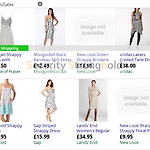 [애드웨어 삭제] ads by unisales 삭제하기.
[애드웨어 삭제] ads by unisales 삭제하기.
해외직구가 크게 유행하고 있는 때에 반갑지 않은 애드웨어가 문제를 일으킨다. 아마존 사이트를 뒤져 제품을 구매한 이후 브라우저를 동작하면 광고 화면이 표시된다. 때때로 선정적인 화면이 나와 집에서 오해를 받기도 한다. 이것은 아마존에 입점한 판매처 중 unisales란 판매처의 제품을 본 이후 발생했다. 먼저, 애드웨어는 소프트웨어에 광고를 포함하거나 같이 묶어서 배포하는 것을 말한다. 아마존에서 unisales 판매자의 제품을 보는 중 "Ads by unisales"란 애드웨어가 설치된 것이다. 매번 브라우저에서 새로운 탭을 만들면 나타난다. 여간 불편하고 민망하여 이것의 삭제 방법을 알아 본다. 1. Ads by unisales 감염되는 주요 사례.-. 아마존 사이트 접속-. unisales 판매자 ..
 xmind로 Flow Chart 작성.
xmind로 Flow Chart 작성.
마인드 맵을 처음 접한 것은 신입사원 교육 프로그램에서였다. 커다란 백지에 여러 생각을 쓴 쪽지를 붙여가며 생각을 정리하는 방법을 배웠다. 마인드 맵은 영국의 토니 부잔(Tony Buzan)이 만든 학습 이론으로 극찬을 받고 있다. 이제는 프로그램으로 된 마인드 맵 프로그램인 xmind를 틈틈이 업무에 활용하고 있다. xmind의 강력한 기능 중 독립 토픽(floating topic)을 이용하여 flowchart를 작성하는 것을 소개한다. xmind로 flow chart 작성. 핵심은 독립 토픽(floating topic)이다. 작성 방법을 아래와 같이 요약할 수 있다. -. 독립 토픽으로 flow chart의 각 항목을 작성한다. -. 관계선(relationship)으로 독립 토픽들을 연결한다. -. ..
 [엑셀] 텍스트 파일 엑셀 파일로 변환하기. (주소록, 단어장, 가계부 등)
[엑셀] 텍스트 파일 엑셀 파일로 변환하기. (주소록, 단어장, 가계부 등)
사람이 다 다르듯이 일을 하다 보면 문서를 저마다 다르게 저장합니다. 예를 들어 부모들이 아이를 진학을 위해 학교 관련 자료들을 만들게 됩니다. 학교를 아래아 한글이나 워드로 만들어 오는 경우도 있고 그냥 텍스트 파일로 만들기도 합니다. 이 자료를 그냥 사용하면 문제가 없는데 혁신학교나 특성화 학교만 찾거나 도서관이 있는 학교 등을 찾아서 따로 정리하려면 여간 힘든게 아니죠. 이럴 때 자료가 엑셀로 정리되어 있으면 아주 일이 편해집니다. 엑셀에는 필터란 강력한 데이터 추출 기능이 있기 때문이죠. 그래서 이번 글은 워드나 텍스트 파일을 엑셀 파일로 변환하는 방법을 알아보겠습니다. "텍스트 파일을 엑셀 파일로 변환하기" 요약1. 파일 열기 실행. 2. 텍스트 파일 열기. 3. 텍스트 마법사로 변환하기. 4...
 [MS Project 2013] 프로젝트 내용 이미지로 저장하기. (copy picture)
[MS Project 2013] 프로젝트 내용 이미지로 저장하기. (copy picture)
프로젝트를 진행 중 개발 일정, 개발 인원, 작업 내용 등은 자주 변경된다.프로젝트 매니저는 이런 변경 사항을 반영한 프로젝트 진행 상황을 보고 해야 한다.MS Project에서 전체 프로젝트 내용을 그림으로 저장하는 간단한 팁을 소개한다. 1. 전체 프로젝트 한 화면에 표시. 보기 -> [전체 프로젝트] 선택. 하면 전체 프로젝트를 한 화면에 표시할 수 있다.Gantt 차트로 프로젝트 일정을 작성할 때 일정이 한 화면을 넘어가는 것이 보통이다.아래 그림1처럼 테스트 프로젝트를 만들어 보았다. 전체 일정이 한 화면에 나오도록 위 옵션을 선택하면 그림 2처럼 표시된다.2. 프로젝트 내용 이미지로 저장. 작업 -> 복사 -> [그림 복사] 선택.위 그림처럼 그림 복사를 선택한다. MS project 2010..
 [엑셀] 필터링된 데이터만 복사하여 붙여 넣기.
[엑셀] 필터링된 데이터만 복사하여 붙여 넣기.
엑셀로 문서 작업 중 원래 자료를 필요한 부분만 추출하여 다른 곳에 복사할 일이 많이 있다. 이때 필터를 적용하여 필요한 부분만 선택하여 복사하여도 숨겨진 내용까지 복사가 된다. 필터가 적용되어 보이는 부분만 복사되게 하는 방법을 알아보자. "필터링된 데이터만 복사하여 붙여 넣기" 요약. 1. 기존 자료에 필터링 적용. 2. 복사할 범위 선택. 3. 복사할 옵션 변경. [ F5 누름 -> 옵션 -> "화면에 보이는 셀만(Y)" 선택 -> 확인 -> 복사] 4. 붙여 넣을 곳을 선택하고 붙여 넣기. "필터링된 데이터만 복사하여 붙여 넣기" 상세 과정 (예). 1. 기존 자료에 필터링 적용. 아래와 같이 초등학교 중 사립초등학교만 필터링한다. 2. 복사할 범위 선택. 아래와 같이 붉은 사각형 안의 내용을 선..
